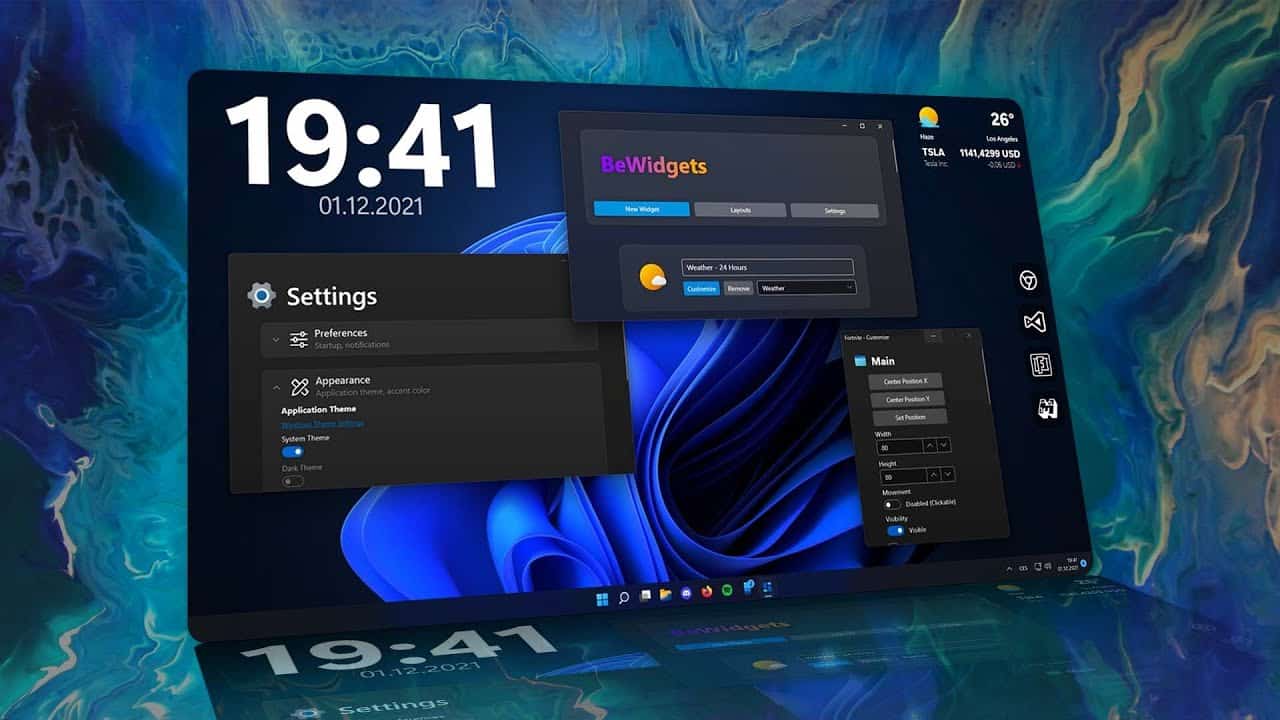735
Windows11では、ウィジェットが再び利用できるようになりました。この実践的なヒントでは、ウィジェットへのアクセス方法、使い方、パーソナライズ方法を紹介します。
Windows11のウィジェット – メニューの見つけ方
ウィジェットがWindows 11で再び利用できるようになりました。新鮮なデザインと新しい機能で、Windows 11ではすでに有効化され、設定されています。
- ウィジェットメニューを呼び出すには、タスクバーのウィジェットボタンを選択します。
- あるいは、[Windows] + [W]のキーコンビネーションでメニューを開きます。
- タッチスクリーンディスプレイを搭載したデバイスでは、画面の左端から中央に向かってスワイプしても、ウィジェットメニューを開くことができます。
- ここで、有効化されたウィジェットの概要と最新ニュースが表示されます
Windows11ウィジェットのカスタマイズ
どのウィジェットを表示し、どのウィジェットを表示しないかを自分で決めることができます。現時点(2022年11月)では、マイクロソフトからプリインストールされているウィジェットのみを有効にすることができる。しかし、サードパーティ製のウィジェットもすぐに利用できるようになります。
- ウィジェットメニューにはMicrosoftアカウントが必要です。つまり、ローカルアカウントではウィジェットは動作しません
- ウィジェットを編集するには、ウィジェットメニューを開き、メニューの右上にあるプロフィール写真をクリックしてください
- どのウィジェットを有効化・無効化するか、設定から選択できるようになりました。現在、以下の拡張機能が利用可能です: ファミリーセーフティ、ウォッチリスト、写真(OneDrive)、交通、エンターテイメント、Eスポーツ、天気、カレンダー(Outlook)、To Do、ヒント、スポーツ。
- メッセージは常にアクティブになり、非アクティブにすることはできません。
- ただし、MSNの「興味のカスタマイズ」を使用して、メッセージを受信したいトピックを指定することができます。
- 個々のウィジェットの位置を変更するには、ドラッグ&ドロップで個々のカードを好きな位置に移動します。
- ウィジェットのサイズを変更するには、各ウィジェットの右上隅にある3つの点をクリックし、希望のサイズを選択します。
- タスクバー設定を使って、ウィジェットボタンをタスクバーに表示するかどうかを設定することもできます。